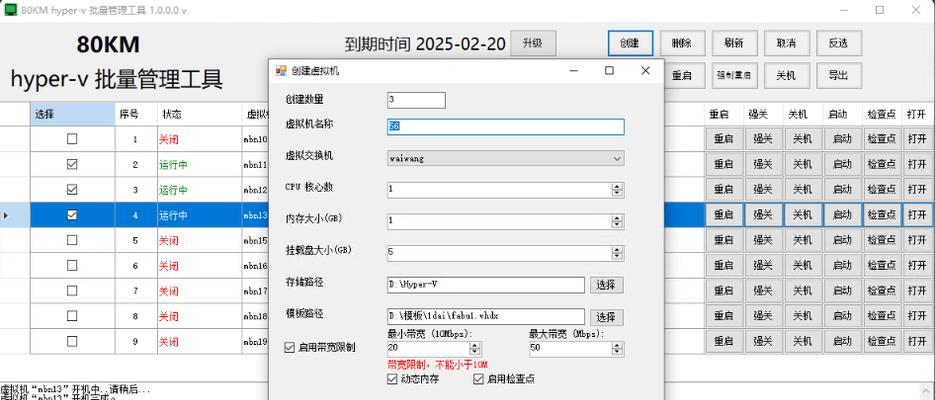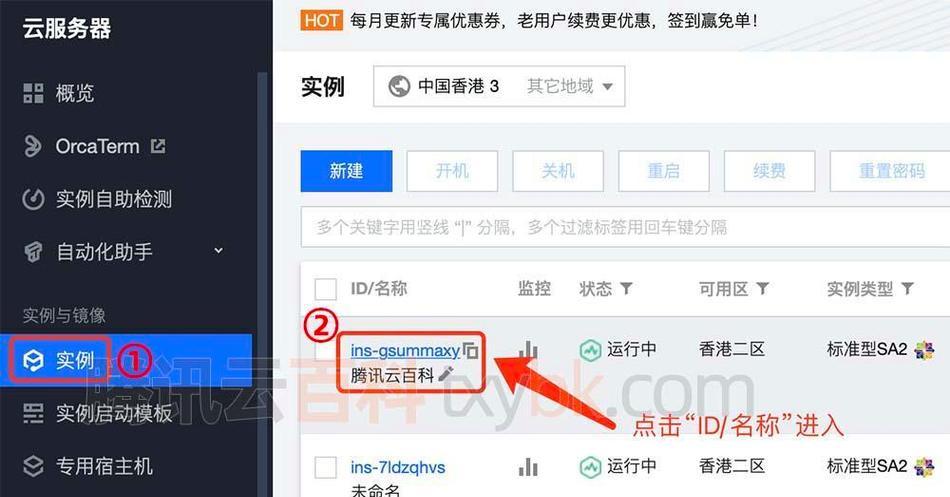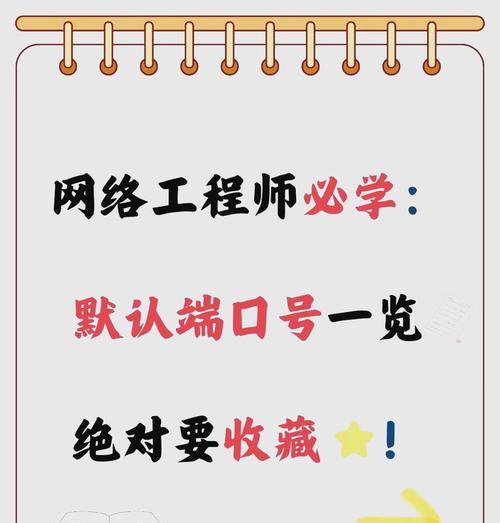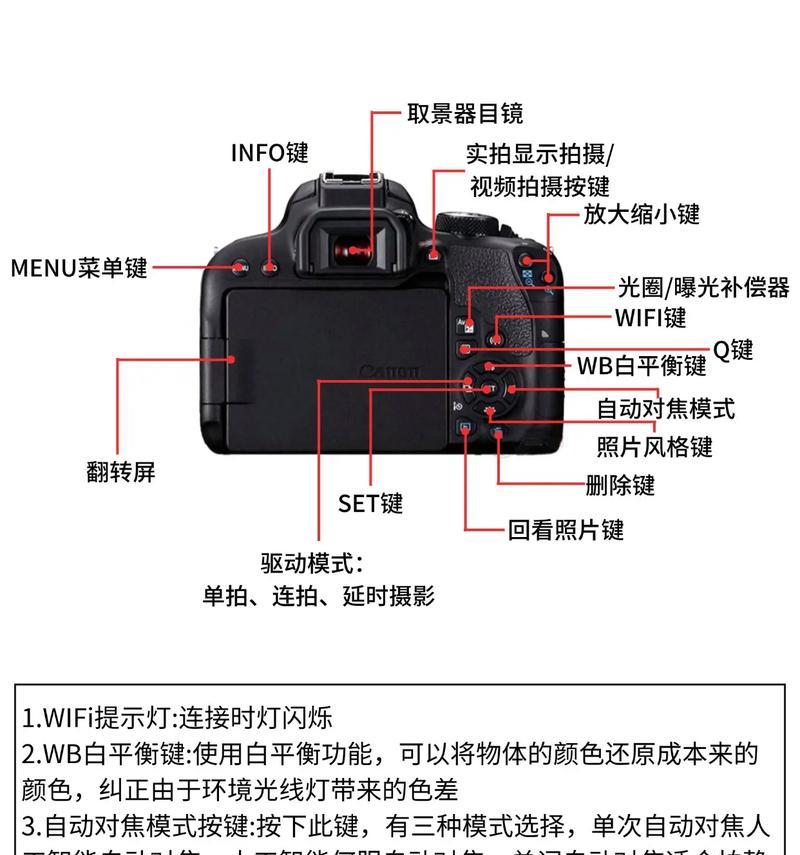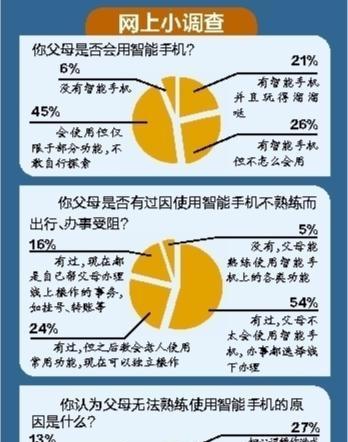在互联网世界中,服务器通过各种端口与外界通信。端口号可以视为特定服务的门牌号,每种服务都可能有自己的端口号,比如HTTP服务通常使用80端口,HTTPS服务则通常使用443端口。如果需要检查或者管理服务器的端口使用情况,掌握正确的查询方法是基础且重要的。接下来,本文将详细指导您如何通过多种方式查询服务器端口号。
理解端口号的作用
端口号是用于区分在同一台计算机上运行的不同网络应用程序的数据包来源和目的地。端口号的范围是0到65535,其中0到1023是系统端口,需要管理员权限才能使用;1024到49151是注册端口,通常由特定服务使用;49152到65535为动态或私有端口,可用于临时目的。了解端口号可以帮助我们更好地管理服务器资源,保证网络安全。
使用命令行工具查询端口
对于大多数操作系统(例如Windows、Linux和macOS),命令行工具是查询端口状态的首选方法。以下是使用命令行查询端口号的基本步骤:
在Linux和macOS中使用netstat命令
1.打开终端(Terminal)。
2.输入命令`netstat-tulnp`或`ss-tulnp`(`ss`是`netstat`的替代工具,速度更快)。
3.按回车执行命令。
执行完毕后,您将在终端窗口中看到所有打开的端口及其相关进程信息。各参数含义如下:
`t`表示TCP协议端口。
`u`表示UDP协议端口。
`l`表示仅显示监听状态的端口。
`n`表示显示IP地址和端口号,而不是域名和服务名。
`p`表示显示使用端口的程序名称及其进程ID。
在Windows中使用netstat命令
1.打开命令提示符(CommandPrompt)。
2.输入命令`netstat-ano`。
3.按回车执行命令。
此命令将显示所有端口的状态信息,其中`-a`表示显示所有连接和监听端口,`-n`表示显示IP地址和端口号,`-o`表示显示与每个连接关联的进程ID。
使用网络监控工具
除了命令行工具外,也有许多图形用户界面(GUI)工具可以帮助用户方便地管理和查询端口号。例如:
在Windows中使用ResourceMonitor
1.打开资源监视器(在Windows搜索框输入“ResourceMonitor”)。
2.点击“网络”选项卡。
3.在“关联的句柄”下,输入端口号可以过滤显示结果。
使用第三方工具
TCPView:这是一个可从Sysinternals下载的端口监视工具,可以在Windows平台上提供详细的端口使用情况。
Wireshark:虽然主要用作网络协议分析器,但Wireshark也能提供端口占用情况的信息。
常见问题及解决建议
问:如何关闭服务器上的某个端口?
关闭端口的步骤依赖于您使用的服务。如果您想关闭HTTP服务所使用的80端口,可能需要停止运行HTTP服务器进程或修改其配置文件来更改监听端口。在命令行中可以使用`kill`命令加上进程ID来强制关闭占用端口的进程。
问:如果某个端口被占用,如何更换端口?
更换端口通常需要修改应用程序的配置文件或启动参数。比如在使用Apache或Nginx服务器时,您可以在配置文件中修改端口号。修改后,需要重启服务使改动生效。
问:如何防止端口扫描?
为了防止未授权的端口扫描,可以在服务器上安装防火墙软件,并配置安全规则。关闭不必要的端口和服务也是一个有效措施。
了解服务器查询端口号的方法对于维护网络安全和服务性能至关重要。通过命令行工具如netstat或ss,以及图形界面的网络监控工具,我们能够轻松地检查和管理端口。对于常见问题的解决方法,也提供了必要的指导。掌握这些技能可以帮助您更高效地进行服务器维护工作。